申请Google AdSense提示已有帐户?
有一说一,我也不知道该怎么办。 破站好久没有更新了,正好最近刚申请通过 Google AdSense 计划,所以来水一篇并没有什么用的 AdSense 的注册经历。 初次申请破站在 2019 年改版使用 Hexo 之前申请过一次 Google AdSense,当时是以网站内容过少而拒绝了,当时想着也没有什么用就再没有管过了。。。 再次尝试IFIBE.COM 在改版为 Hexo 之后就开始重新申请 Google AdSense,这一段时间一共尝试过四次,每次都是以相同的理由于拒绝申请。。。 提示 1我們發現您還有另一個 AdSense 帳戶。根據我們的規定,每位使用者只能擁有一個帳戶。如要使用這個帳戶,請先關閉另一個。 一共申请的四次,每次都是提示这个理由,叫我去关闭另外一个 Google 账户,但是我一直就只使用过这一个 Google 账户,这是要叫我去把谁的关了啊。在 AdSense 的社群发帖也没有得到任何恢复,所以 AdSense 的申请暂停了一个多月。 最后申请近期想着给破站挂个 Ad(虽然没什么流量但也得有想法),就再次申请了 AdSense,还是原来的Googl...
部署Hexo到Cloudflare Worker上
Cloudflare Worker 是 Cloudflare 提供的基于 Serverless 的云端服务,最新的 Workers Sites 允许使用者将博客程序如 Hexo、Wordpress 等部署到 Cloudflare 云端运行,算是新开发出来的奇技淫巧吧。本教程以 Hexo 部署为例,默认具有 Node 环境。 安装 Cloudflare 提供的部署程序 Wrangler安装 WranglerWrangler 的项目地址:github.com/cloudflare/wrangler按照官方教程,使用 npm 安装 Wrangler ,在控制台输入 12$ npm i @cloudflare/wrangler -g #全局安装$ # npm i @cloudflare/wrangler #如果默认环境无法进行全局安装,可以使用此局部安装命令,在工程目录需使用npx调用 cargo 方式安装 Wrangler(未使用) 1$ cargo install wrangler 获取 Cloudflare api 密钥在Cloudflar...
在服务器上使用Simple Torrent作为BT离线下载程序
Simple Torrent 是基于 Cloud Torrent 二开的应用程序,可以配置在服务器中作为远程下载器使用。搭配自身的 donecmd 功能可以调用外部命令实现下载完成后自动上传到 Onedrive 等网盘中。同时还具有 BT 加密下载、种子订阅等功能。 安装 Simple Torrent在控制台执行 1$ bash <(wget -qO- https://raw.githubusercontent.com/boypt/simple-torrent/master/scripts/quickinstall.sh) 即可完成安装,服务将运行在ip:3000端口上 管理 Simple Torrent命令 1234$ systemctl start cloud-torrent #启动程序$ systemctl restart cloud-torrent #重启程序$ systemctl stop cloud-torrent #停止程序$ systemctl status cloud-torrent #查看状态 验证相关在程序更...
Ubuntu设置使用SSH密钥远程登陆管理
普通密码登录方式容易被暴力破解存在安全风险,通过设置密钥登录 SSH 可以提高服务器的安全性能,便于更好的管理。 在服务器上生成新的密钥对生成密钥控制台输入 1$ ssh-keygen <== 建立密钥对 输出内容 123456789Generating public/private rsa key pair.Enter file in which to save the key (/root/.ssh/id_rsa): <== 按 EnterCreated directory '/root/.ssh'.Enter passphrase (empty for no passphrase): <== 输入密钥锁码,或直接按 Enter 留空Enter same passphrase again: <== 再输入一遍密钥锁码Your identification has been saved in /root/.ssh/id_rsa. <== 私钥Your public key has been saved in /root...
Ubuntu下调整SWAP交换空间
SWAP 分区可以在系统运行内存不足时将一部分未使用的内存文件转存在此分区以减轻动态内存的压力,SWAP 分区以专用的 SWAP 格式存在于硬盘当中。下面将介绍在 Ubuntu 中如何调整 SWAP 分区的空间及 SWAP 分区的活跃度。 创建 SWAP 分区检查是否已启用 SWAP 空间1$ sudo swapon --show #未启用SWAP分区的话,执行此命令将不会有任何输出 创建 SWAP 文件在添加 SWAP 文件时,建议创建的文件大小为实际物理内存的 2-3 倍。 123$ sudo fallocate -l 2G /swapfile #创建大小依据实际物理内存大小自行调整#或使用dd命令创建$ sudo dd if=/dev/zero of=/swapfile bs=512M count=4 创建完成后,给与 SWAP 文件 600 权限 1$ sudo chmod 600 /swapfile 标注 SWAP 区域 1$ sudo mkswap /swapfile 激活 SWAP 分区 1$ sudo swapon /swapfile ...
使用rclone挂载onedrive扩容服务器空间
手里的小鸡硬盘太小不够用怎么办?如果你有一个 onedrive 大容量账户如教育版或者企业版 5TB 账户(账户的 onedrive 空间可达 25TB),就可以通过 rclone 将 onedrive 以磁盘方式挂载在服务器上,这样小鸡也可以当大盘鸡使。再也不用担心服务器硬盘不够用了。以下内容在 Ubuntu18.04LTS 环境中使用 获取授权密钥(后面会用到)在本地安装 rclone 客户端-Win在 rclone 官网https://rclone.org/downloads/下载适用于 Windows 的最新版客户端,解压到磁盘当中,将文件夹重命名为rc(方便以下操作。。)。按住键盘上win+R输入powershell打开命令行,执行以下命令。 12cd d:rc #如果解压在其他盘只需相应替换盘符即可.\rclone authorize "onedrive" 此时会弹出一个验证页面,在此登陆你的 onedrive 账户完成授权即可在 powershell 中获取密钥,如下 1234567...
如何优雅的使用KMS激活Office365本地订阅
使用 Office Tools 部署 Office365,结合 Office Mondo 2016 Volume 授权使用 KMS 曲线激活 Office365 订阅许可。 简介由于 Office365 的订阅激活机制限制,所以要想正常使用 Office365 的功能,则必须要连接一个拥有 365 订阅的线上账户,或者是有 A1P 及以上权限的合作账户。此时还有一种方法可以曲线激活 Office365 的订阅,这里可以使用 KMS 激活 Office Mondo 2016 Volume 证书以达到激活 Office365 的效果,激活后的 Office365 功能齐全,可以在月通道正常更新。 安装 Office 365这里同样使用 Office Tools 工具进行 Office365 的部署,也可以在这里下载到 Offcie 的各版本离线包。 使用 KMS 激活在 Office Tools 工具的激活界面选择安装Office Mondo 2016 Volume证书,并且输入适用于 Office365 的激活密钥。Office 365 Pro Plus Normal Key ...
使用OTP安装Office系列软件
Office Tool Plus 基于 Office Deployment Tool 打造,轻松部署 Office。 下载 OTP可以在OTool 工具页面下载到最新的 Office Tool Plus 工具,也可以直接在这里下载到 Offcie 的各版本离线包。 安装 Office此处以安装 Office 2019 为例,勾选需要的 Office 版本并选择需要的组件。点击开始部署即可安装。 激活 Office使用 MircoSoft 账号在商场购买相应版本的 Office 后,在程序中直接登录即可完成激活,也可以暂时使用 KMS 来试用 Office。首先安装所选 Office 版本的许可证(此处以 Office 2019 Volume 版为例),在 KMS 管理中填入指定的 KMS 服务器,设定完成后即可完成 KMS 通道的激活 Office Tool Plus 的其他功能
Ubuntu配置ArchiSteamFarm挂卡
ArchiSteamFarm(以下简称 ASF)是基于 SteamKit2 制作的多账户模拟运行工具。基于 ASF 可以实现全自动挂卡、完成节日活动、命令行激活、交易 BOT 等功能。将 ASF 托管在云服务器中即可实现基于 ASF 的云挂卡功能。 生成 ASF 的配置文件首先在asf.ifibe.com生成 ASF 运行所需的配置文件,分为全局配置文件ASF.JSON和 BOT 配置文件BOTNAME.JSON。请注意:asf.ifibe.com并不会为您储存任何信息,该程序甚至可以脱机运行 生成全局配置文件ASF.JSON的生成结构如下,此处主要配置 ASF 的运行行为,和管理员账户用于通过聊天窗口或 IPC 执行相应指令。 123456789101112131415161718192021222324252627282930{ "AutoRestart": true, "Blacklist": [], "CommandPrefix": "!", "...
Pm2作为进程辅助管理器的简单使用
Pm2 是一个依赖于 Node 的进程管理器,可以自动管理应用的运行并自动配置负载均衡,具有运行监控、自动启动等特性,非常使用于 Issa 构架的应用程序,也可以在系统中用于独立应用程序的运行管理。 安装 Pm2 由于 Pm2 依赖于 NodeJs 运行,且需要 Node 的版本>=8.0,所以需要提前确定本地环境的 NodeJs 版本,可以参考此处,对于还未安装 NodeJs 的运行环境,请看这里。 在控制台输入sudo npm install pm2@latest -g或sudo yarn global add pm2即可完成 Pm2 的安装。 使用 Pm2 来管理应用程序先使用 Pm2 拉起程序控制台运行以下命令(可按照需求加上 sudo) 1234$ pm2 start urapp #这里将要加入管理的应用地址写入到urapp位置即可$ pm2 start app -i 4 # cluster mode 模式启动4个app.js的应用实例会自动进行负载均衡$ pm2 start app --name=&...